Предварительное условие:
В этой процедуре предполагается, что происходит процесс создания действия, и в настоящее время отображается диалоговое окно параметра с обозначением действия. Для этой процедуры также требуется настроить таблицу-справочник в ArcGIS Tracking Analyst.
Более подробно о настройке таблиц-справочников для триггеров атрибутов.
- Нажмите кнопку Атрибутивный запрос (Attribute Query) на панели Как будет запущено действие (How the action will be triggered) в форме параметра действия. Для задания комбинированного запроса по атрибуту и расположению нажмите кнопку Запрос по атрибуту И расположению (Attribute AND Location Query) и завершите процесс одновременно с установкой расположения триггера для действия.

- Нажмите кнопку Конструктор запросов (Query Builder). Откроется диалоговое окно Конструктор запросов (Query Builder).
При выборе Всегда (Always) или Запрос по расположению (Location Query) на панели Как будет запущено действие (How the action will be triggered) кнопка Конструктор запросов (Query Builder) будет недоступна.

- Дважды щелкните в поле на панели Поля (Fields) в верхней части диалогового окна Конструктор запросов (Query Builder) и добавьте поле для вашего выражения запроса в текстовом поле в нижней части диалогового окна.
После выбора поля на панели Поля (Fields) вы можете нажать кнопку Получить уникальные значения (Get Unique Values) для вывода списка уникальных значений, появившихся в этом поле.
- Нажмите кнопку В (In). В раскрывающемся списке появятся доступные таблицы-справочники.
- Приостановите указатель мыши на таблице-справочнике в раскрывающемся списке и обратите внимание на то, что в меню, разворачивающемся вправо, отображается список доступных столбцов, содержащихся в таблице.
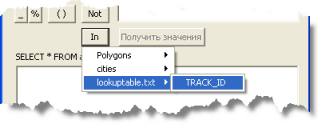
В разворачивающемся вправо меню перечислены доступные столбцы в каждой таблице-справочнике. - Щелкните столбец одной из таблиц-справочника, содержащий атрибуты, которые необходимо использовать для запуска конкретного действия.
- Введите требуемое выражение запроса. Вместе со таблицами-справочниками в запросе могут использоваться другие атрибуты и операторы.
- Нажмите Проверить (Verify), чтобы проверить выражение запроса.
- Нажмите кнопку ОК в диалоговом окне Конструктор запросов (Query Builder), чтобы сохранить выражение запроса как триггер для конкретного действия. Только то созданное выражение запроса находится в предназначенном только для чтения текстовом поле Атрибутивный запрос (Attribute Query) в форме параметра с обозначением действия.
Итак, настройка атрибутивного запроса для намеченного действия завершена, и можно выполнить оставшиеся шаги, необходимые для создания действия.
Если список таблиц не появится, возможно, что к главному списку не были добавлены таблицы-справочники. Главный список таблиц-справочников появляется на панели Таблицы-справочники (Look Up Tables) вкладки Настройка таблиц-справочников (Configure Look Up Tables) диалогового окна Свойства глобальных установок Tracking Analyst (Tracking Analyst Global Settings Properties), к которому можно получить доступ с панели инструментов Tracking Analyst.
Более подробно о настройке таблиц-справочников для триггеров атрибутов.